Trong quá trình làm việc với Excel, chắc chắn bạn đã từng nghe đến định dạng dữ liệu XML. Đây là định dạng rất khó để đọc và khó chỉnh sửa hay thao tác. Nếu file excel ở định dạng này thì người dùng sẽ rất khó làm việc. Khi này, cách giải quyết nhanh chóng và đơn giản nhất chính là xuất file đuôi XML sang file XLS PDF. Trong nội dung học Excel online hôm nay, Unica sẽ hướng dẫn bạn cách chuyển file XML sang excel đuôi XLS hoặc đuôi PDF cho dễ đọc, cùng khám phá nhé.
XML là gì?
XML (Extensible Markup Language) được dịch ra có nghĩa là Ngôn ngữ đánh dấu mở rộng. Đây là một dạng file ngôn ngữ đánh dấu, có chức năng truyền dữ liệu và mô tả nhiều loại dữ liệu khác nhau. Ngôn ngữ này được tạo ra bởi World Wide Web Consortium (W3C) nhằm xác định và giúp máy tính có thể độc được những cú pháp mã hóa tài liệucủa con người, bằng cách sử dụng thẻ xác định cấu trúc tài liệu và cách tài liệu được lưu trữ và vận chuyển.
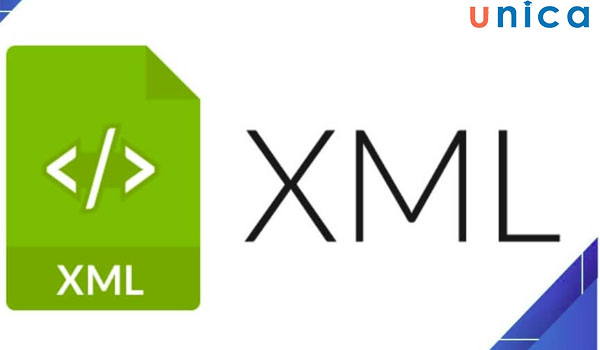
File đuôi xml là gì?
Đặc điểm của File XML
-
Ngôn ngữ dạng XML được dùng cho các dữ liệu có cấu trúc
-
XML khá giống với HTML (theo trực quan đánh giá)
-
Ngôn ngữ XML không được dùng để đọc
-
Ngôn ngữ XML thường rất dài
-
XML là nền tảng cho RDF và web mã hóa, là cầu nối đưa HTML và XHTML
-
XML là một Modul
-
XML miễn phí bản quyền, platform độc lập và được hỗ trợ rất tốt
>>> Tất cả đều có trong cuốn sách “HƯỚNG DẪN THỰC HÀNH EXCEL TỪ CƠ BẢN ĐẾN NÂNG CAO”
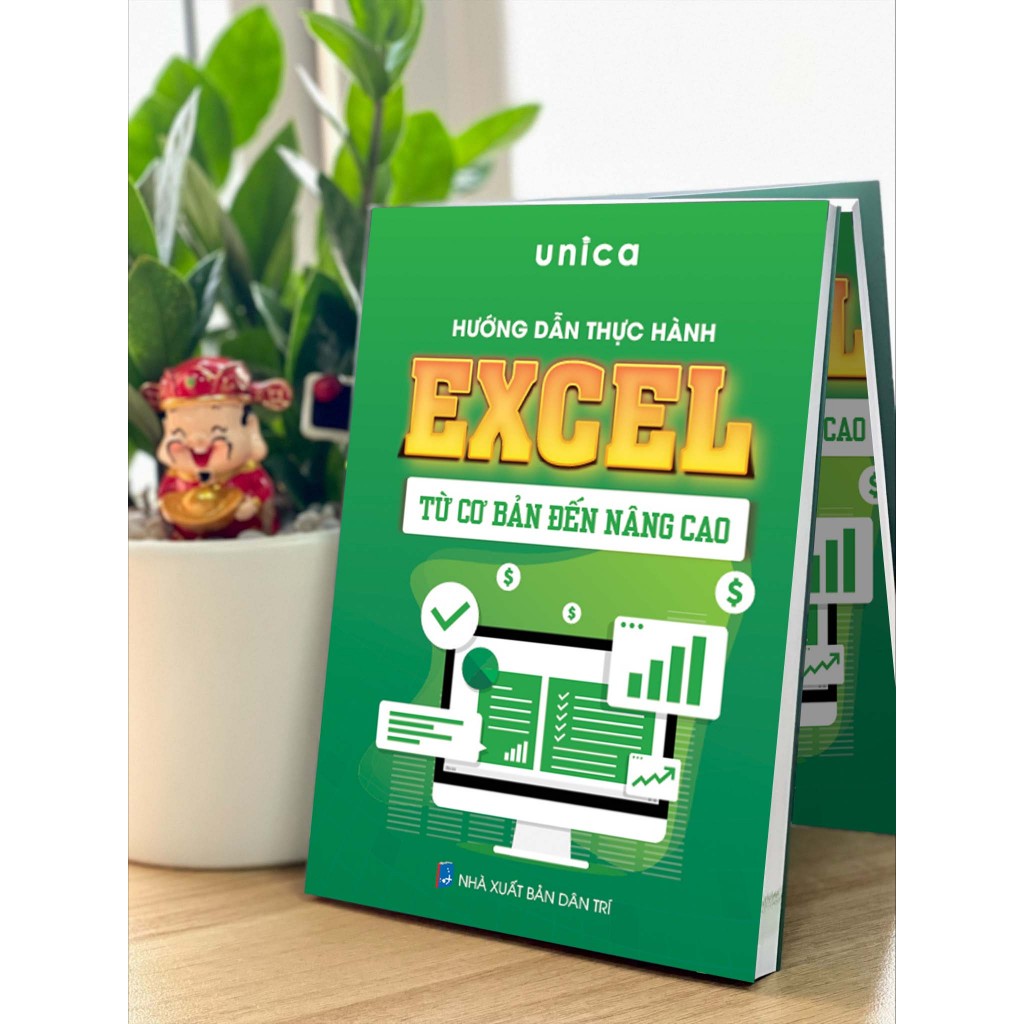
ĐĂNG KÝ MUA NGAY
Hướng dẫn cách mở File XML bằng Excel
Để thực hiệncách chuyển từ file XML sang Excel bạn thực hiện theo các cách sau:
Bước 1: Mở File Excel, trên thanh công cụ, bạn chọn thẻ File.
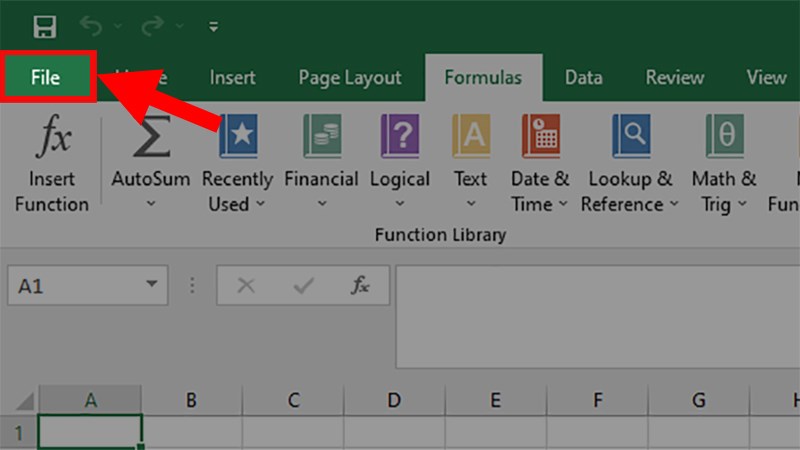
Chọn thẻ File
Bước 2: Nhấn vào Open, sau đó chọn Browse.
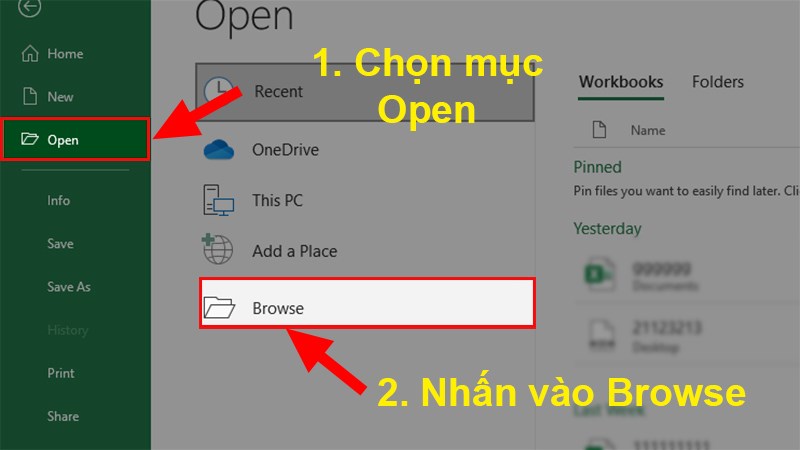
Chọn Browse
Bước 3: Chọn file XML mà bạn muốn chuyển, sau đó nhấn Open.
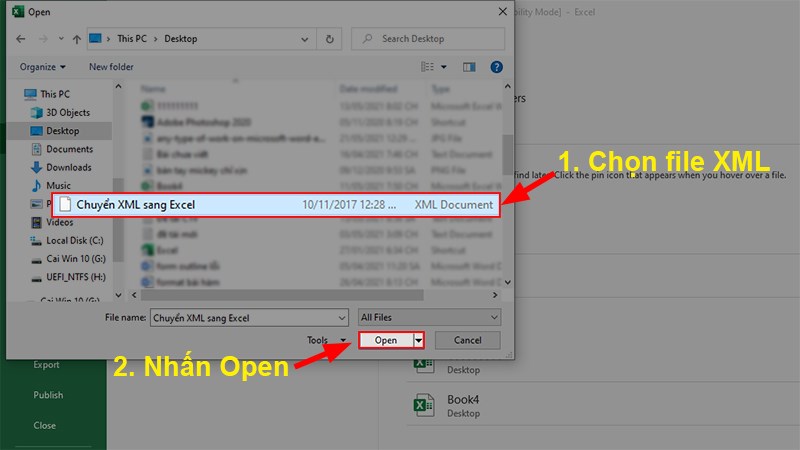
Chọn file XML mà bạn muốn chuyển
Bước 4: Trong cửa số Open XML mới hiện ra, bạn chọn As an XML Table, sau đó nhấn OK.
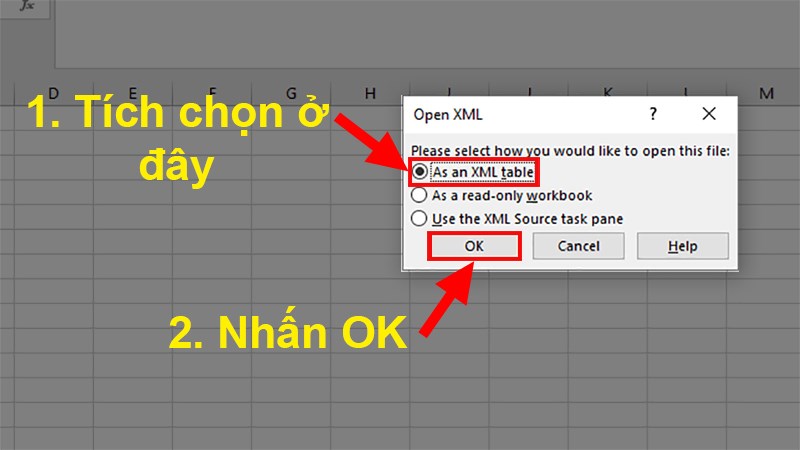
Chọn As an XML Table
Bước 5: Lưu file Excel vừa chuyển từ File XML sang là hoàn thành.
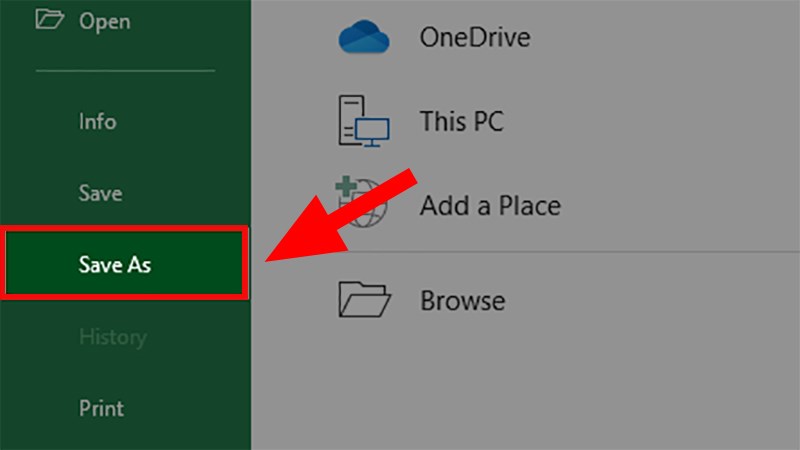
Lưu file Excel vừa chuyển
Cách xuất file đuôi xml sang file XLS, PDF bằng phần mềm
Nếu thực hiện cách đổi file XML sang excel bằng các thao tác thủ công trên excel không thành công thì bạn có thể sử dụng phần mềm chuyển đổi file XML sang excel để hỗ trợ. Hiện nay trong giới công nghệ đã cho ra mắt rất nhiều phần mềm hữu ích giúp bạn chuyển đổi XML sang PDF hay XLS nhanh chóng, cùng khám phá nhé.
>>> Xem thêm: 5 cách đổi đuôi XLXS sang XLS đơn giản, chi tiết nhất
Chuyển file xml sang xlsx bằng Coolutils
Phần mềm xuất file đuôi XML sang file XLS PDF đầu tiên mà chúng tôi muốn chia sẻ với bạn đó là Coolutils. Ưu điểm của phần mềm chuyển file này đó là cách sử dụng dễ dàng, thân thiện với mọi người dùng, kể cả người mới chưa thao tác bao giờ cũng có thể định dạng lại đuôi file một cách dễ dàng và nhanh chóng nhất.

Cách chuyển chuyển file XML sang XLSL như sau:
Bước 1: Đầu tiên bạn truy cập vào trang web chính thức của Coolutils.
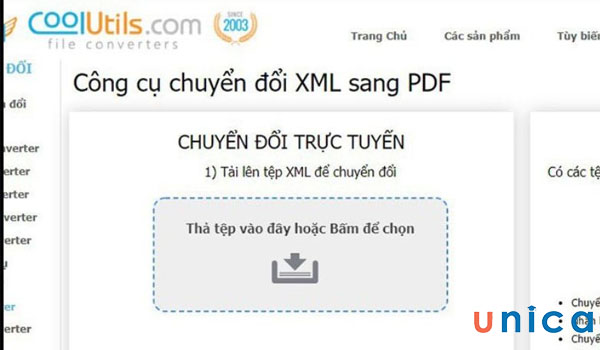
Truy cập vào đường link
Bước 2: Sau khi truy cập vào link thành công, tiếp theo tại giao diện bạn chọn “Open”
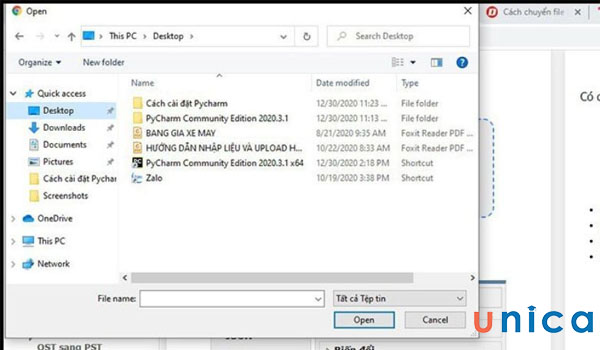
Chọn file chuyển đuôi
Bước 3: Tại mục “Đặt lại tuỳ chọn chuyển đổi” bạn chọn chuyển đổi sang XLSX. Sau khi bạn chọn xong, hệ thống sẽ bắt đầu quá trình chuyển đổi file đuôi từ XML sang XLSX cho bạn.
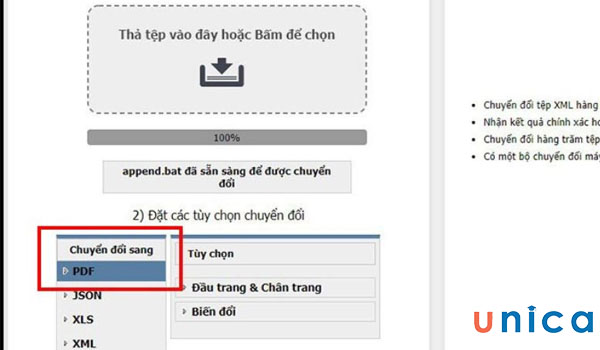
Chuyển định dạng chuyển đổi
Bước 4: Hệ thống chuyển đổi xong bạn chọn “Tải xuống tệp đã chuyển đổi”, sau đó chọn vị trí rồi nhấn “Save” là hoàn tất.
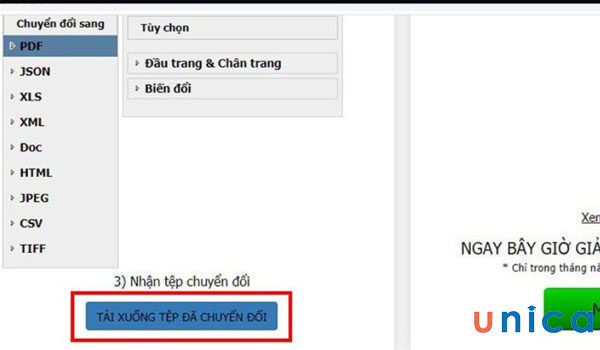
Tải xuống tệp đã chuyển đổi
>>> Xem thêm: Chỉnh sửa file excel trên google drive đơn giản, dễ hiểu nhất
Cách chuyển File XML qua PDF với PDFCandy
Ngoài phần mềm chuyển định dạng file trong excle như bên trên đã chia sẻ, bạn cũng có thể sử dụng PDFCandy để chuyển file XML sang PDF. Sau đây là chi tiết các bước đổi đuôi XML sang excel đuôi PDF bằng phần mềm PDFCandy cho bạn tham khảo.
Bước 1: Nhiệm vụ đầu tiên của bạn đó là phải tìm được đường link website chính thức của PDFCandy, sau đó truy cập vào.
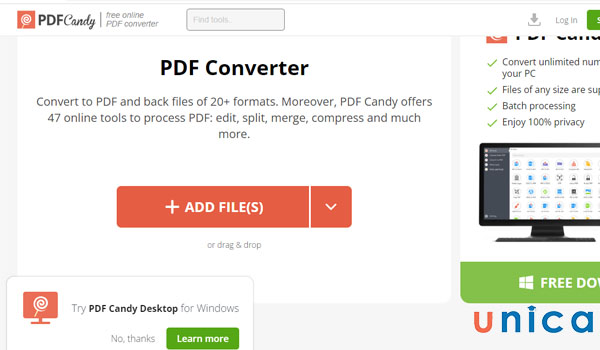
Truy cập vào PDFCandy
Bước 2: Tiếp theo tại trang chủ bạn bấm vào mục “Thêm tập tin” hoặc có thể kéo tệp tin sau đó thả trực tiếp vào phần mềm.
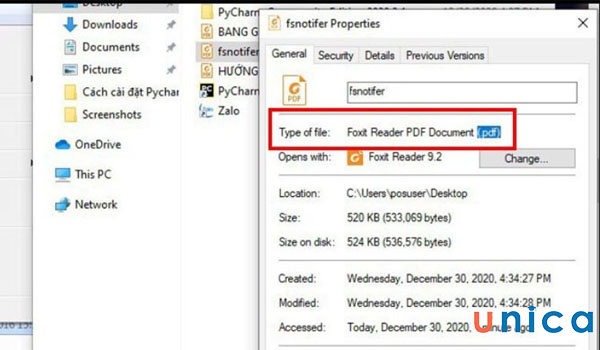
Chọn tệp tin để chuyển đuôi
Bước 3: Cuối cùng bạn nhấn nút “Tải tệp tin” sau đó lưu lại là xong. Đối với phần mềm này, bạn có thể liên kết với với Google Drive hoặc Dropbox để giúp quá trình lưu file được dễ dàng hơn.
Chuyển đổi bằng AnyConv
Bạn đang phân vân không biết xuất file đuôi XML sang file XLS PDF bằng phần mềm nào, AnyConv chính là gợi ý dành cho bạn. Đây là một phần mềm hỗ trợ chuyển đổi đuôi file nhanh chóng, dễ sử dụng, đang được rất nhiều người yêu thích. Sau đây là chi tiết các bước chuyển đổi XML sang excel định sạng XLS hoặc PDF bằng AnyConv cho bạn tham khảo.
Bước 1: Đầu tiên bạn truy cập vào website chính thức của AnyConv.
Bước 2: Tại giao diện chính bạn bấm “Chọn tập tin”.
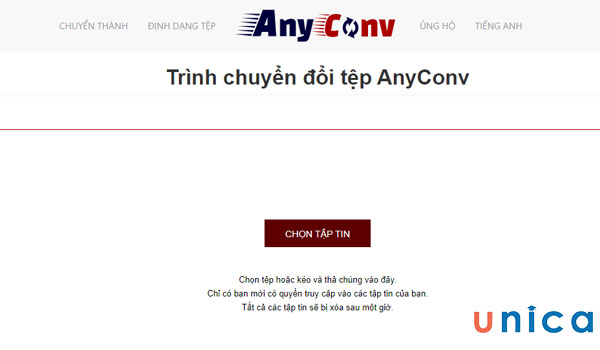
Chọn tập tin
Tiếp tục, chọn file excel muốn chuyển đuôi => Chọn “Open”.
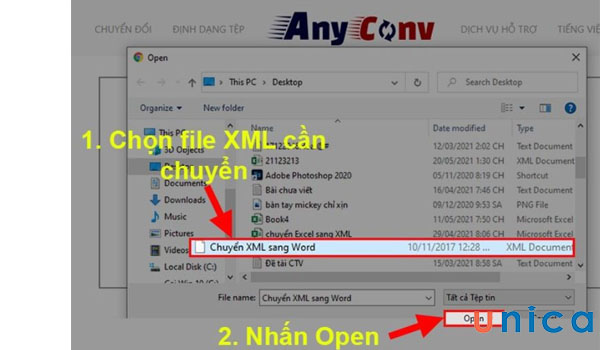
Chọn Open
Bước 3: Tiếp tục bạn bấm chuyển định dạng file => Chọn “Convert” để chuyển đổi. Sau khi chuyển đổi xong, bạn bấm tải file về máy là hoàn thành quá trình chuyển đổi đuôi file XML sang PDF.
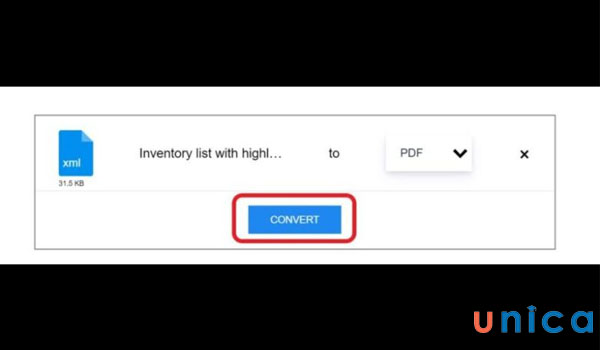
Chọn Convert để chuyển
Hướng dẫn chuyển File bằng PDFmall
Sẽ thật là một thiếu sót rất lớn nếu như nhắc đến các phần mềm xuất file đuôi XML sang file XLS PDF tốt, chất lượng nhất hiện nay mà không nhắc đến phần mềm PDFmall. Ưu điểm của phần mềm này đó là giao diện khoa học, rõ ràng, đảm bảo tính dễ dùng cho tất cả mọi người. Sau đây là hướng dẫn chi tiết cách chuyển file cho bạn tham khảo.
Bước 1: Đầu tiên, nhiệm vụ chính và cũng là nhiệm vụ quan trọng nhất đó là bạn phải tìm được đường link PDFmall chính thức sau đó truy cập vào để sử dụng.
Bước 2: Tiếp theo tại mục Convert to PDF bạn kéo xuống chọn XML sang PDF. Mục đích để chuyển từ đuôi XML sang PDF cho dễ đọc và chỉnh sửa.
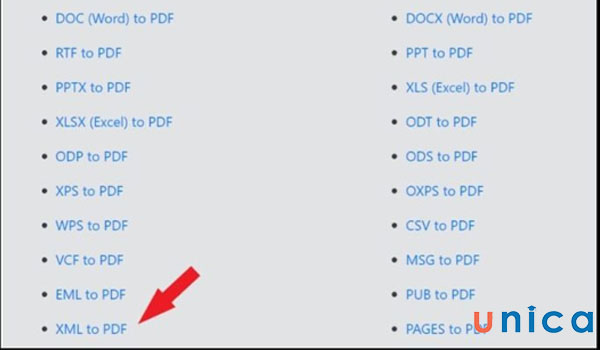
Chọn XML sang PDF
Bước 3: Tiếp tục bạn click chuột vào mục “Chọn tệp” để tải file mà bạn chuyển đổi tên.
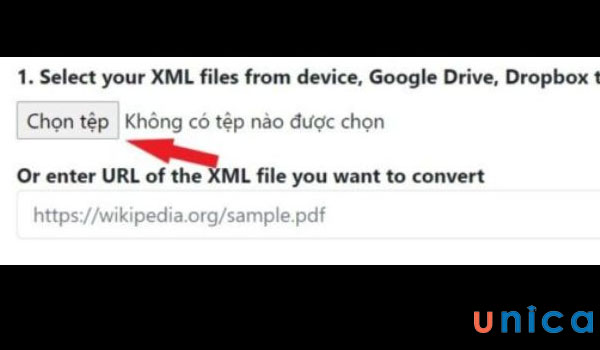
Chọn tệp
Bước 4: Cuối cùng bạn bấm vào mục “Convert Now” để chờ hoàn thành Sau khi file đã chuyển đổi xong bạn bấm vào OK là đã hoàn thành.
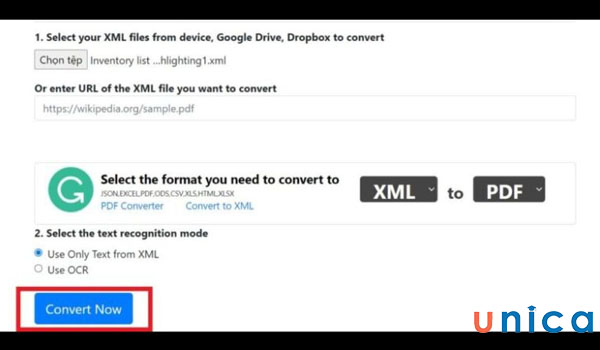
Bấm chọn Convert Now
Tận dụng Microsoft Print để chuyển File XML sang PDF
Ngoài những cách chuyển đuôi như bên trên đã chia sẻ, bạn cũng có thể tận dụng Microsoft Print để chuyển File XML sang PDF. Đối với Microsoft Print, bạn thực hiện chuyển đuôi file XML trong excel như sau:
Bước 1: Nhiệm vụ đầu tiên của bạn đó chính là mở file XML muốn chuyển đổi sang PDF hoặc XLS, sau đó nhấn tổ hợp phím Ctrl + Print để mở lệnh máy tin lên. Tiếp theo bạn chọn vào mục Printer Microsoft Print to PDF => Chọn Print.
Bước 2: Cuối cùng bạn đặt tên file vừa chuyển định dạng sau đó lưu lại là xong.
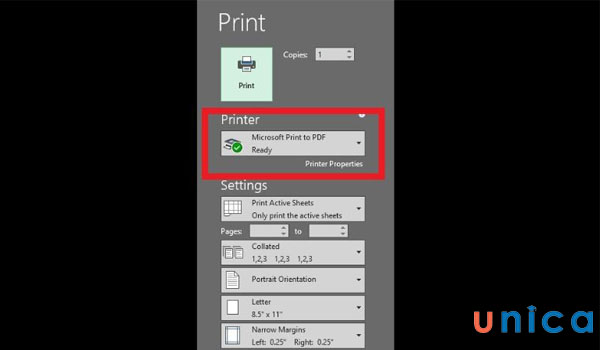
Tận dụng Microsoft Print để chuyển File XML sang PDF
Sử dụng phần mềm iTaxViewer
iTaxViewer là phần mềm hỗ trợ đọc tờ khai thuế ở dạng đuôi XML mới nhất của Tổng cục thuế. Sử dụng phần mềm này, bạn không chỉ đọc được các thông tin khai thuế TNCN mà còn được hỗ trợ báo cáo hoá đơn, báo cáo tài chính, khai tháng, quý. Ngoài những chức năng đó ra, iTaxViewer còn có chức năng xuất file đuôi XML sang file XLS PDF để thuận tiện cho quá trình lưu trữ. Cách thực hiện phần mềm iTaxViewer chuyển đuôi file như sau:
Bước 1: Tìm kiếm và tải ứng dụng iTaxViewer về máy, sau đó mở lên.
Bước 2: Tại giao diện bạn chọn “Chọn tệp hồ sơ” => Mở tập hồ sơ mà bạn muốn chuyển đổi ra.
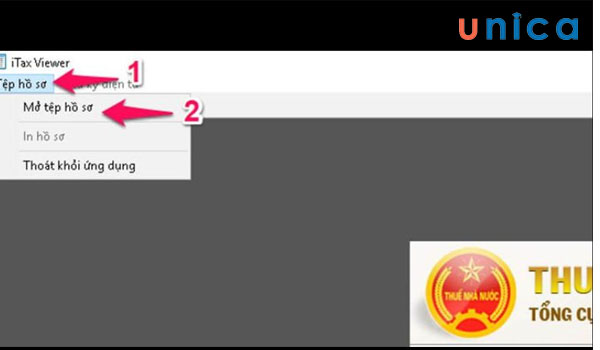
Chọn tệp hồ sơ muốn chuyển đổi
Bước 3: Chọn Open để mở file cần xử lý

Chọn Open để mở file
Bước 4: Tiếp tục chọn tính năng Print => Chọn vào mục Foxit Reader Print để tiến hành lưu file PDF về máy.
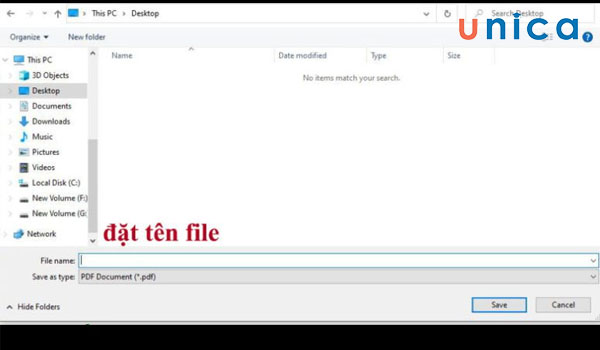
Đặt tên file vừa chuyển định dạng đuôi
>>> Xem thêm: Không lưu được file excel: Nguyên nhân và cách khắc phục lỗi
Hướng dẫn chuyển File XML qua PDF với Online2PDF
Nếu bạn đang tìm kiếm một phần mềm chuyển đổi file XML sang excel PDF thì tuyệt đối đừng bỏ qua Online2PDF nhé. Đây là trang web chuyển đổi file XML sang excel online rất phổ biến. Sử dụng website này bạn có thể chỉnh sửa, mở khoá, hợp nhất và xuất tệp sang nhiều đầu file khác nha. Cách thực hiện như sau:
Bước 1: Đầu tiên bạn mở file excel muốn chuyển đổi => Sau đó sử dụng tổ hợp phím Ctrl + P để cửa sổ in hiện ra. Tại cửa sổ in bạn chọn định dạng Microsoft XPS Document Writer.
Bước 2: Tiếp tục bạn bấm OK hoặc Print tuỳ phần các phần mềm khác nhau => Bấm Save về máy.
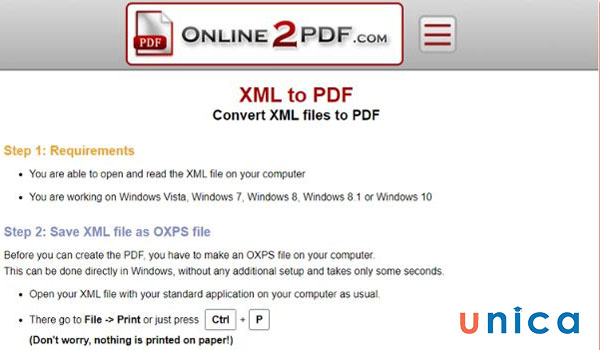
Chuyển File XML qua PDF với Online2PDF
Bước 3: Cuối cùng truy cập vào trang web Online2PDF, kéo thả file vừa lưu ở trên vào website. Như vậy là quá trình chuyển đổi định dạng file sẽ diễn ra.
Hướng dẫn lưu file dưới dạng XML bằng Online Convert Free
Cũng tương tự như các phần mềm trên, các bước chuyển file dưới dạng XML sang những file khác diễn ra vô cùng đơn giản, cụ thể như sau:
Bước 1: Truy cập vào đường link chính thức của Online Convert Free.
Bước 2: Tiếp theo tại trang chủ chọn mục “Chọn tệp” => Chọn tệp muốn chuyển trong máy rồi nhấn “Open”. Nếu không thao tác nhanh hơn thì bạn có thể kéo thả tệp trực tiếp vào website.
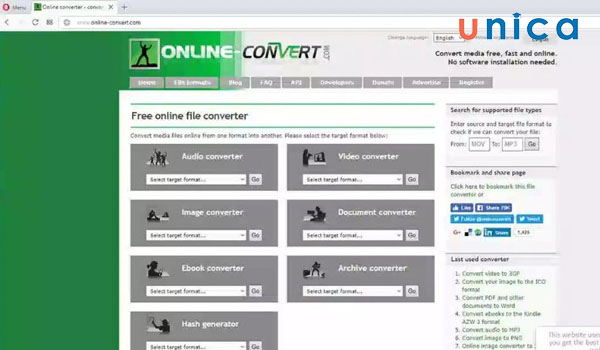
Chuyển File trực tuyến qua Online Convert Free
Bước 3: Tiến hành chuyển đổi file đã chọn => Chuyển đổi xong bấm “Tải” là hoàn thành.
Chuyển đổi bằng trang Web Onlineconvertfree.com
Bước 1: Truy cập vào trang Web Onlineconvertfree.com -> nhấn vào mục Choose File để chọn và tải File Excel muốn chuyển đổi.
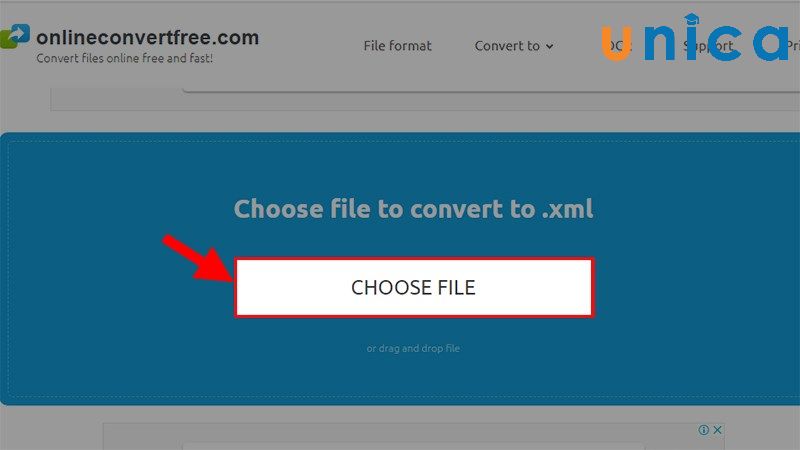
Cách chuyển File Excel sang XML
Bước 2: Chọn File Excel -> nhấn Open.
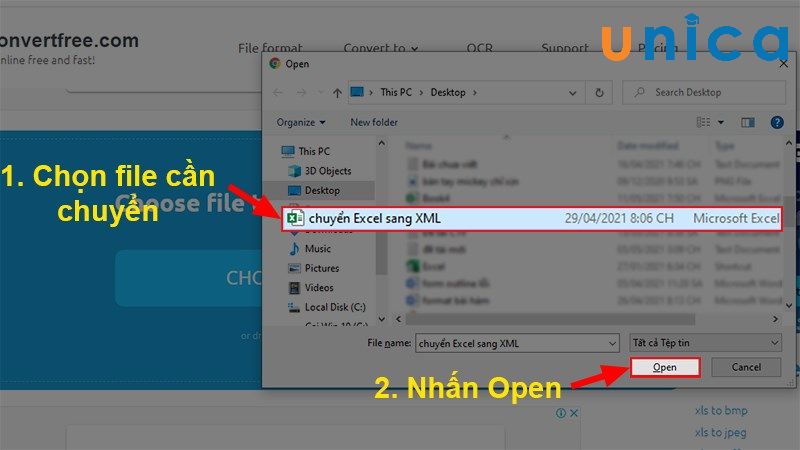
Cách chuyển File Excel sang XML
Bước 3: Nhấn Convert để chuyển.
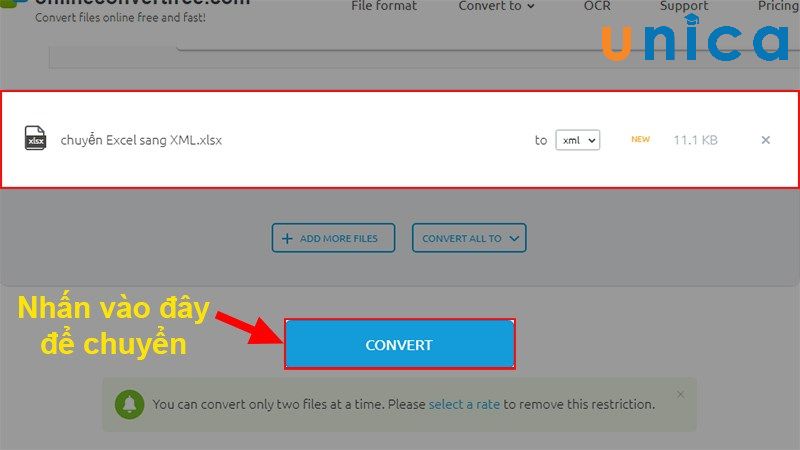
Cách chuyển File Excel sang XML
Bước 4: Nhấn vào Download để tải về.
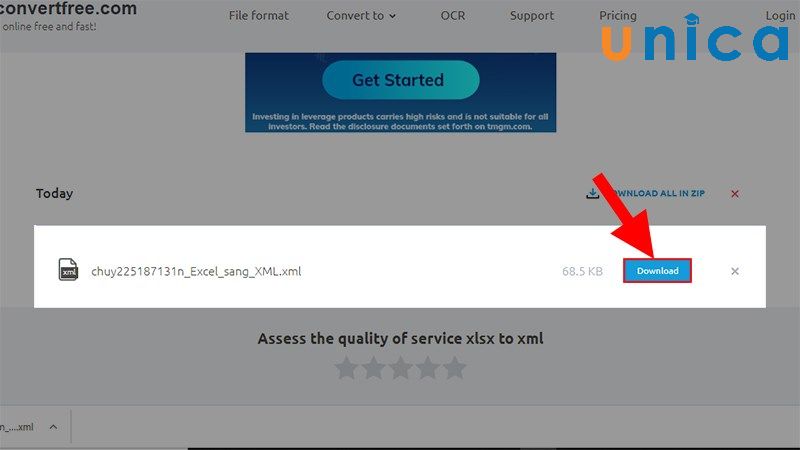
Cách chuyển File Excel sang XML
Kết luận
Trên đây là toàn bộ kiến thức tin học văn phòng liên quan đến xuất file đuôi xml sang file xls pdf. Tham khảo nội dung bài viết này bạn không chỉ có thêm kiến thức về cách chuyển đổi file xml sang excel mà còn được học và tìm hiểu toàn bộ kiến thức về công cụ tin học văn phòng như học Excel, Word hay Powerpoint một cách bài bản và chi tiết nhất. Nếu bạn muốn sử dụng thuần thục công cụ excel để tiến hành phân tích và ứng dụng vào công việc phù hợp hiệu quả, hãy tham gia khoá học tin học tin học của Unica nhé.
Cảm ơn bạn đọc và chúc bạn thành công!
